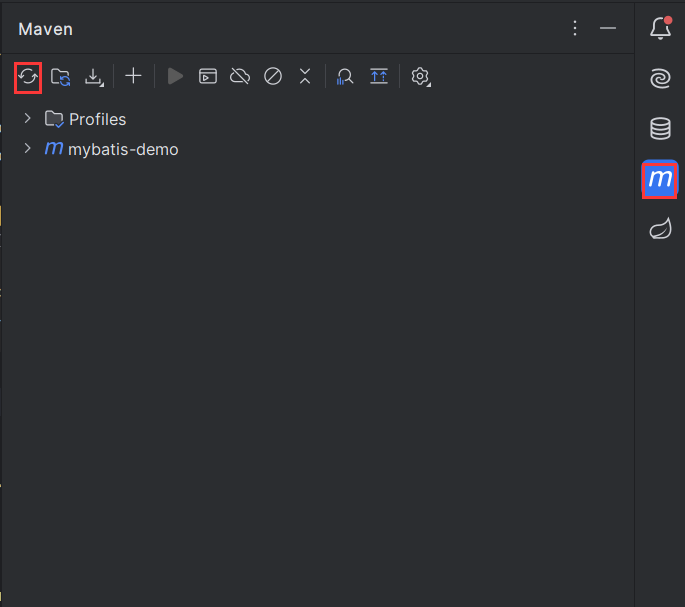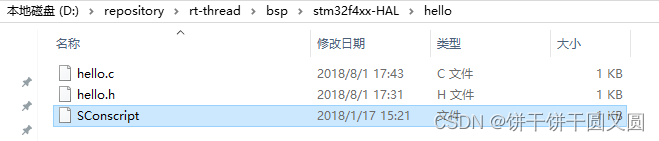文章目录
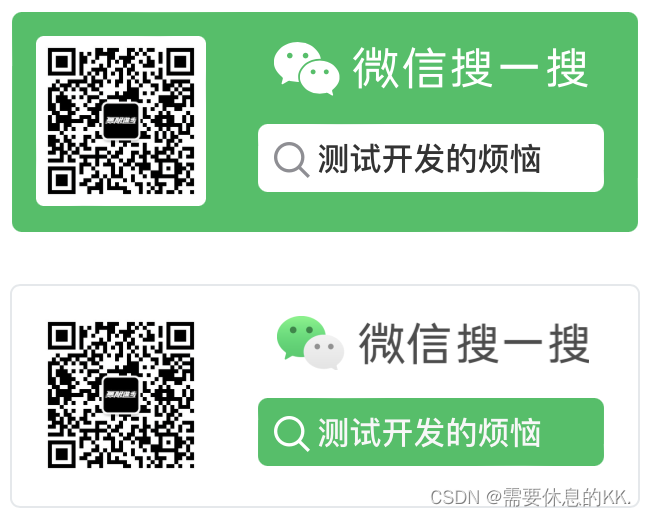
Allure 命令行参数
Allure 提供了一套强大的命令行工具,用于生成、服务和打开 Allure 报告。以下是每个命令的概述和用法。
分类
| 命令 | 描述 |
|---|---|
generate | 根据给定目录中的的Allure原始数据生成报告 |
serve | 启动报告服务,可以在浏览器中查看生成的报告 |
open | 使用默认浏览器打开生成的报告 |
plugin | 生成报告插件 |
--help | 打印命令行帮助信息 |
-q,--quiet | 开启静默模式,减少输出信息 |
-v,--verbose | 开启详细模式,增加输出信息 |
--version | 打印命令行版本信息 |
明细
| 命令 | 用法 | 选项 | 描述 |
|---|---|---|---|
generate | generate [options] | -c, --clean | 清除现有报告目录并生成新报告 |
--config | Allure命令行配置路径 | ||
--configDirectory | Allure命令行配置目录 | ||
--profile | Allure命令行配置文件 | ||
-o,--report-dir | 指定生成报告的目录路径 | ||
--output | |||
serve | serve [options] | --config | Allure命令行配置路径 |
--configDirectory | Allure命令行配置目录 | ||
--h,--host | 指定报告服务的主机地址 | ||
-p,--port | 指定报告服务的端口号 | ||
--profile | Allure命令行配置文件 | ||
open | open [options] | -h,--host | 指定打开报告的主机地址 |
-p,--port | 指定打开报告的端口号 | ||
plugin | plugin [options] | --config | Allure命令行配置路径 |
--configDirectory | Allure命令行配置目录 | ||
--profile | Allure命令行配置文件 | ||
--help | 打开命令行帮助信息 | ||
-q,--quiet | 开启静默模式 | ||
-v,--verbose | 开启详细模式 | ||
--version | 打印命令行版本信息 |
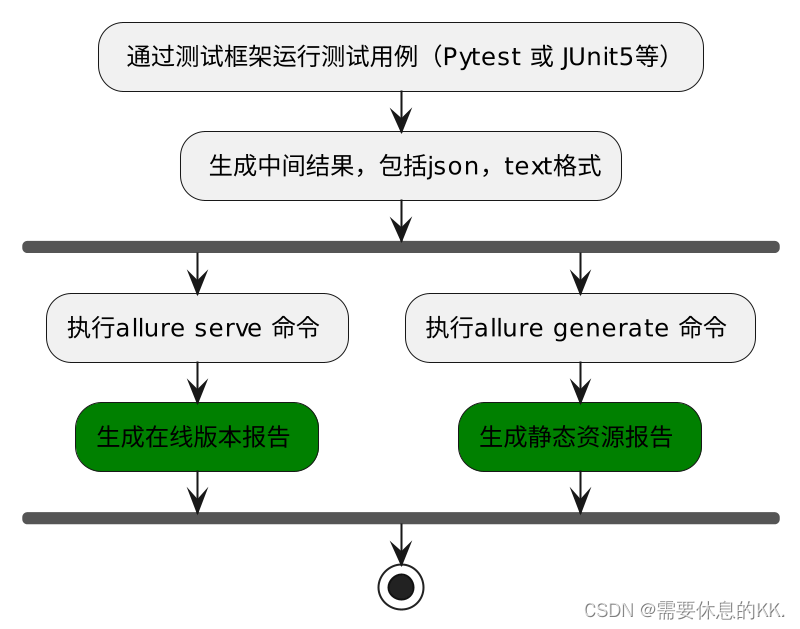
Allure 测试报告首页分析
Overview(总览)
用例数:展示项目中总共包含的测试用例数量。
结果统计:提供详细的测试结果统计,包括通过的用例数、失败的用例数、跳过的用例数等。
SUITES:显示所有测试套件的概览,用户可以根据需要展开或收起以查看详细信息。
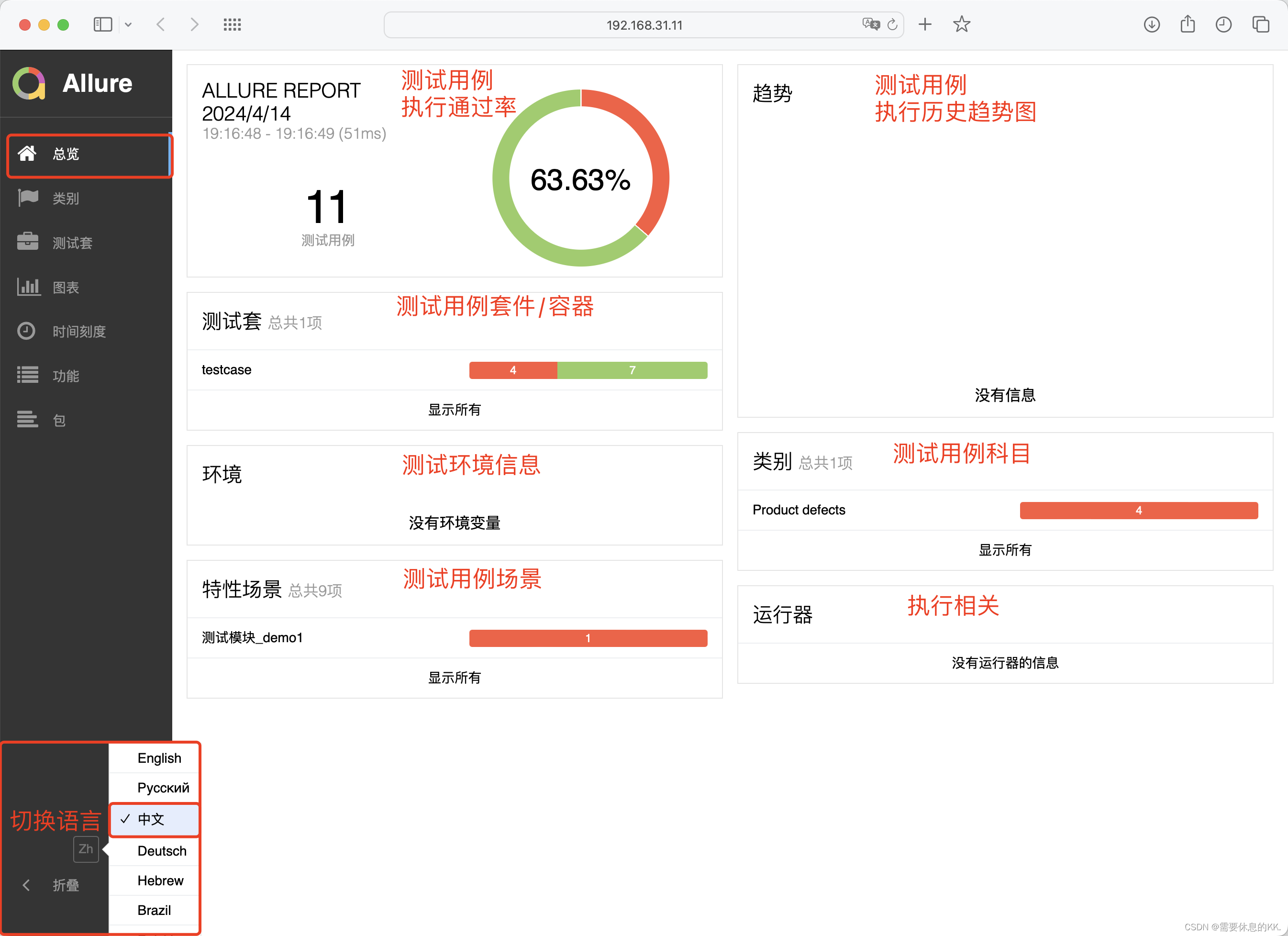
Categories(类别)
Product Defects:标记为
failed的测试用例,代表产品功能的实际执行结果不符合预期。Test Defects:标记为
error/broken的测试用例,通常是由于测试脚本或测试环境的问题导致的执行错误。
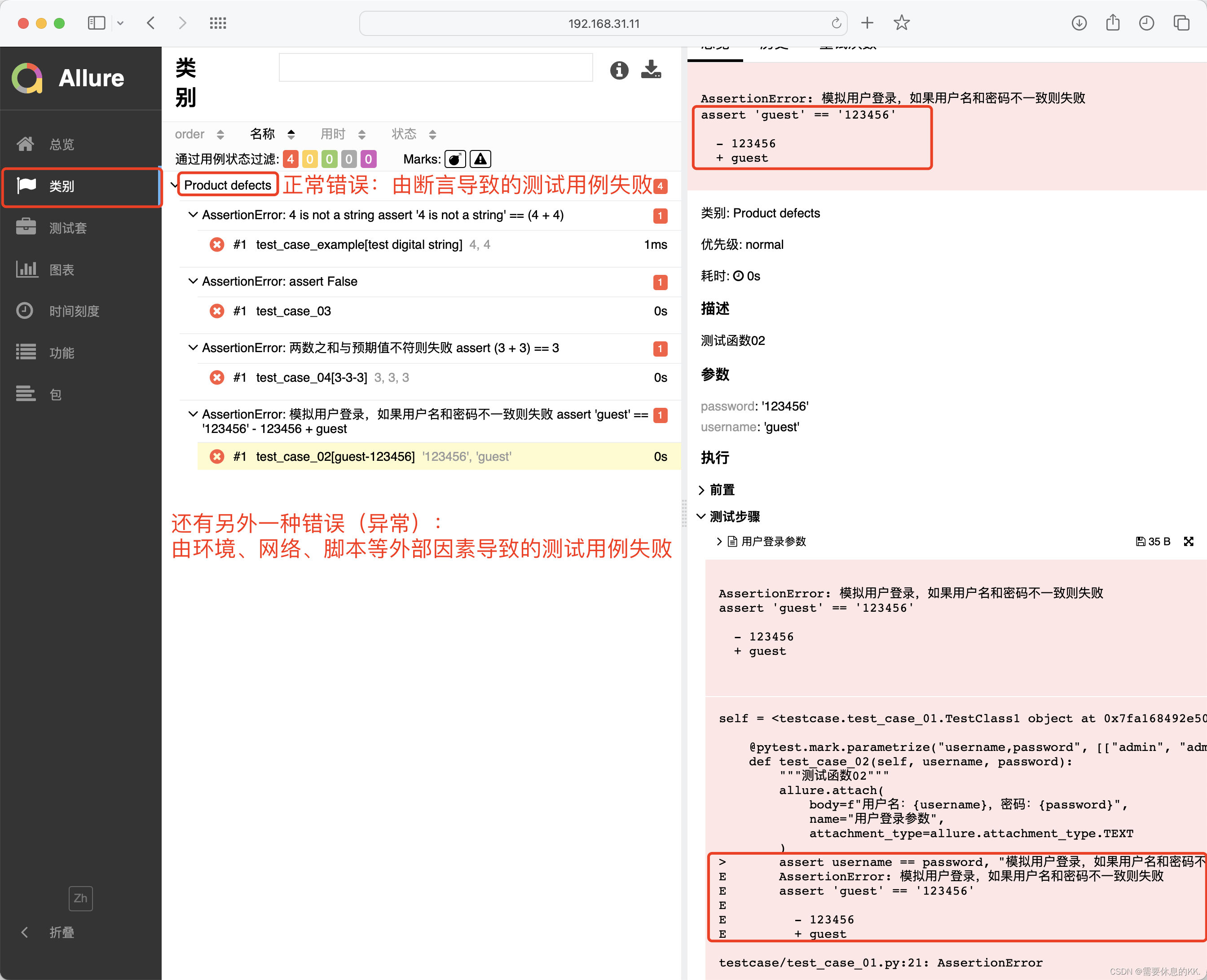
Suites(测试套)
层级关系:展示所有测试用例的层级结构,可以按照package、module、类、方法、函数等维度来查找和定位特定的测试用例。
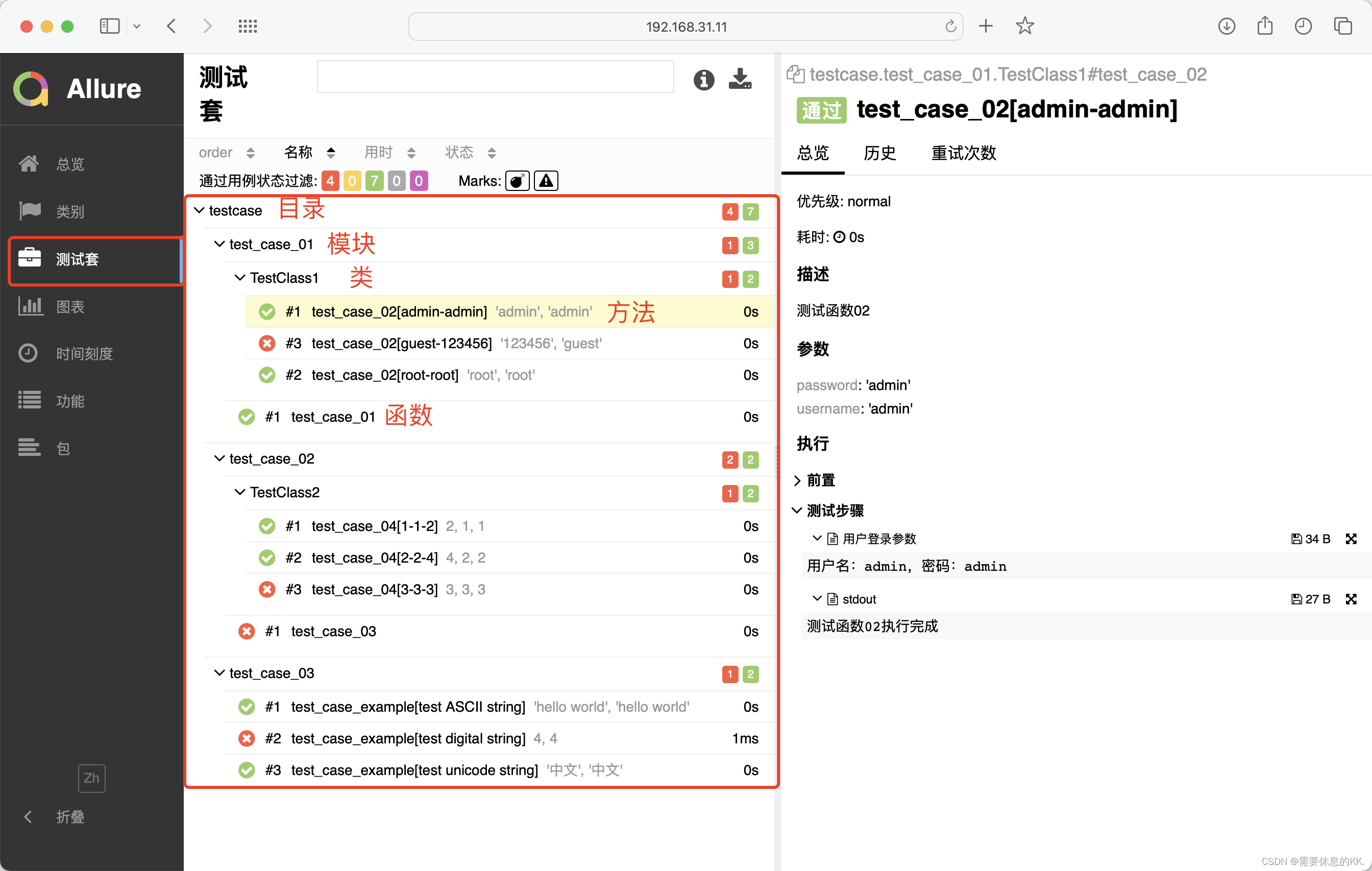
Graphs(图表)
用例执行结果比例:通过图形展示不同执行结果(如通过、失败、跳过等)的用例所占的比例。
优先级统计数据:展示不同优先级(severity)的测试用例的运行统计数据,如各优先级的用例数量、执行时长等。
耗时分析:提供测试用例的执行时间统计,包括平均执行时间、最长执行时间等,帮助用户了解测试执行的效率。
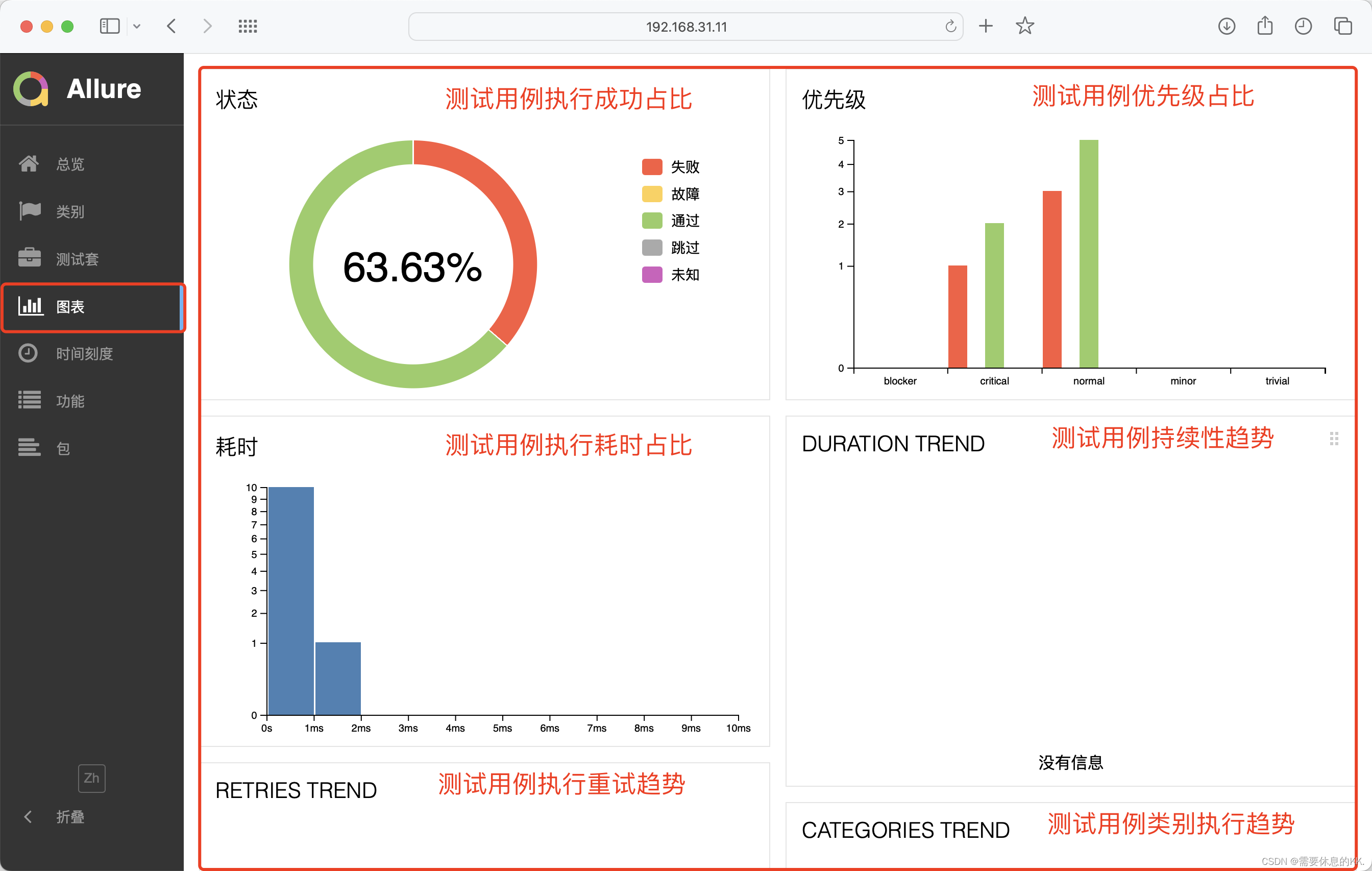
Timeline(时间刻度)
执行顺序及时间:以时间顺序展示所有测试用例的执行过程,包括每个用例的开始执行时间和结束执行时间,帮助用户了解测试的执行流程和时间分布。
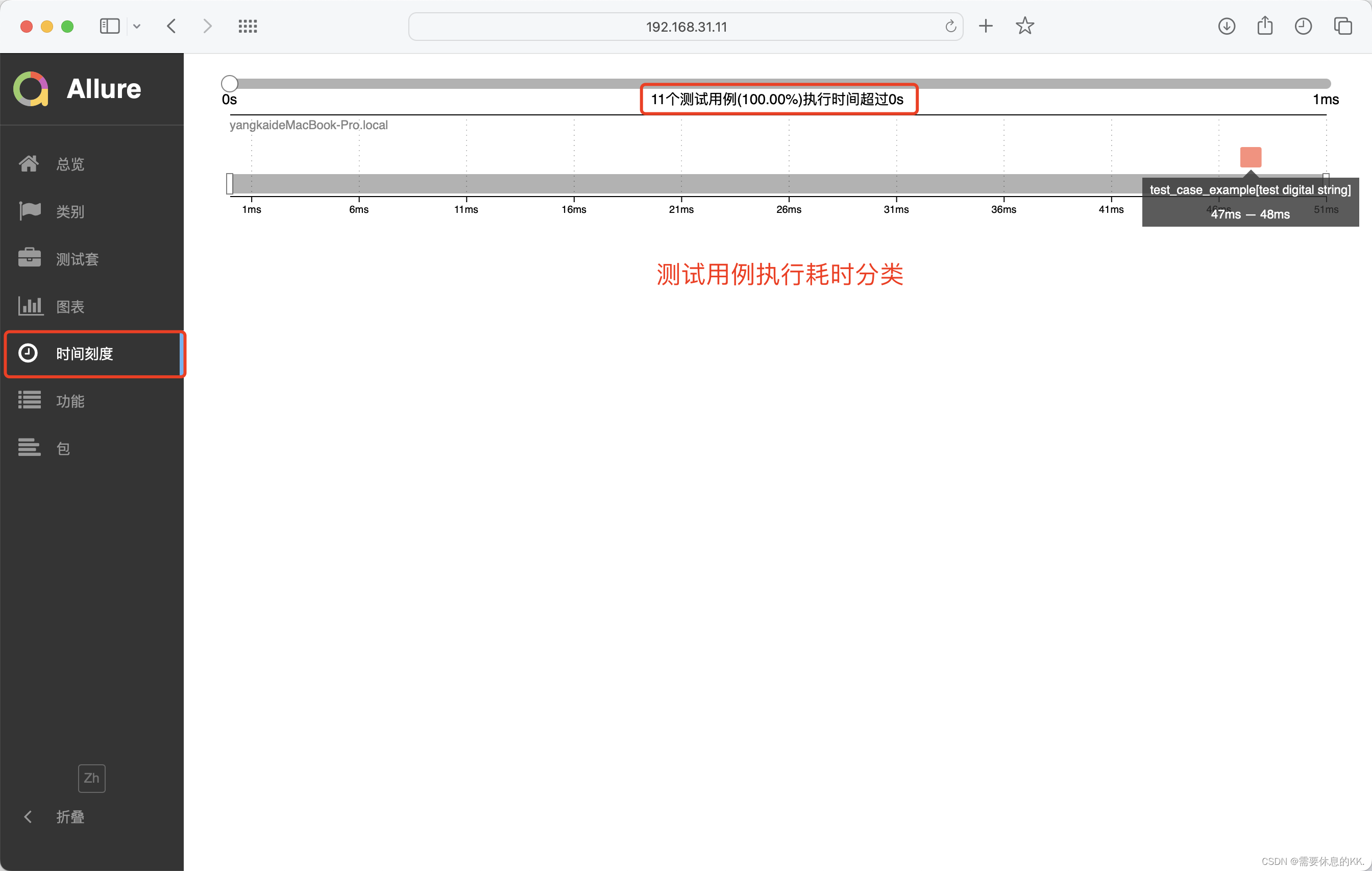
Behaviors(功能)
分组管理:允许根据Epic、Feature、Story等层次结构对测试用例进行分组管理,提高测试的可读性和可维护性。若未进行分组管理,则默认显示测试用例的函数名或方法名。
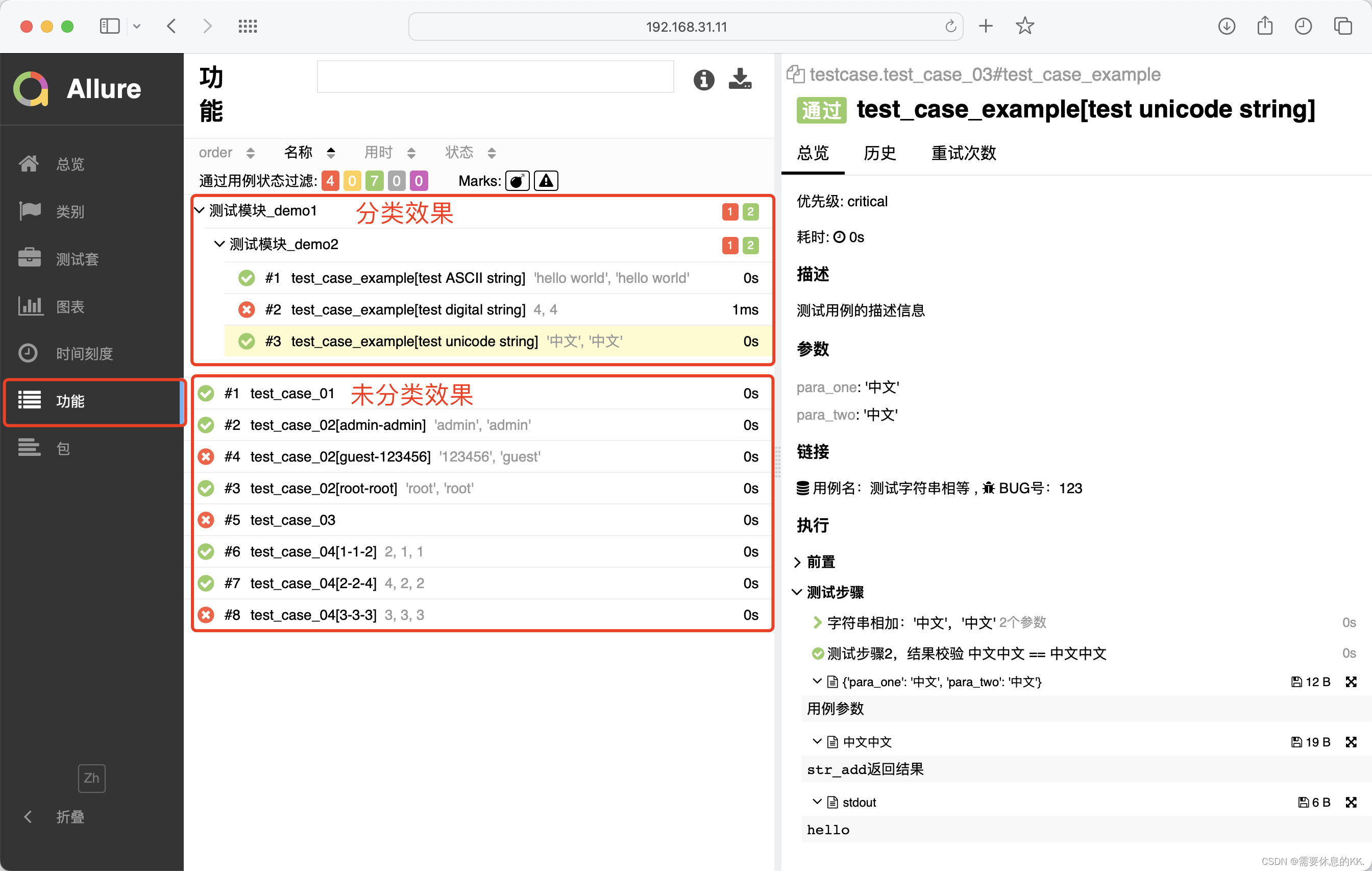
Packages(按包/模块分组)
分组展示:可以按照package和module对测试用例进行分组展示,方便用户根据项目的模块结构进行用例管理和定位。
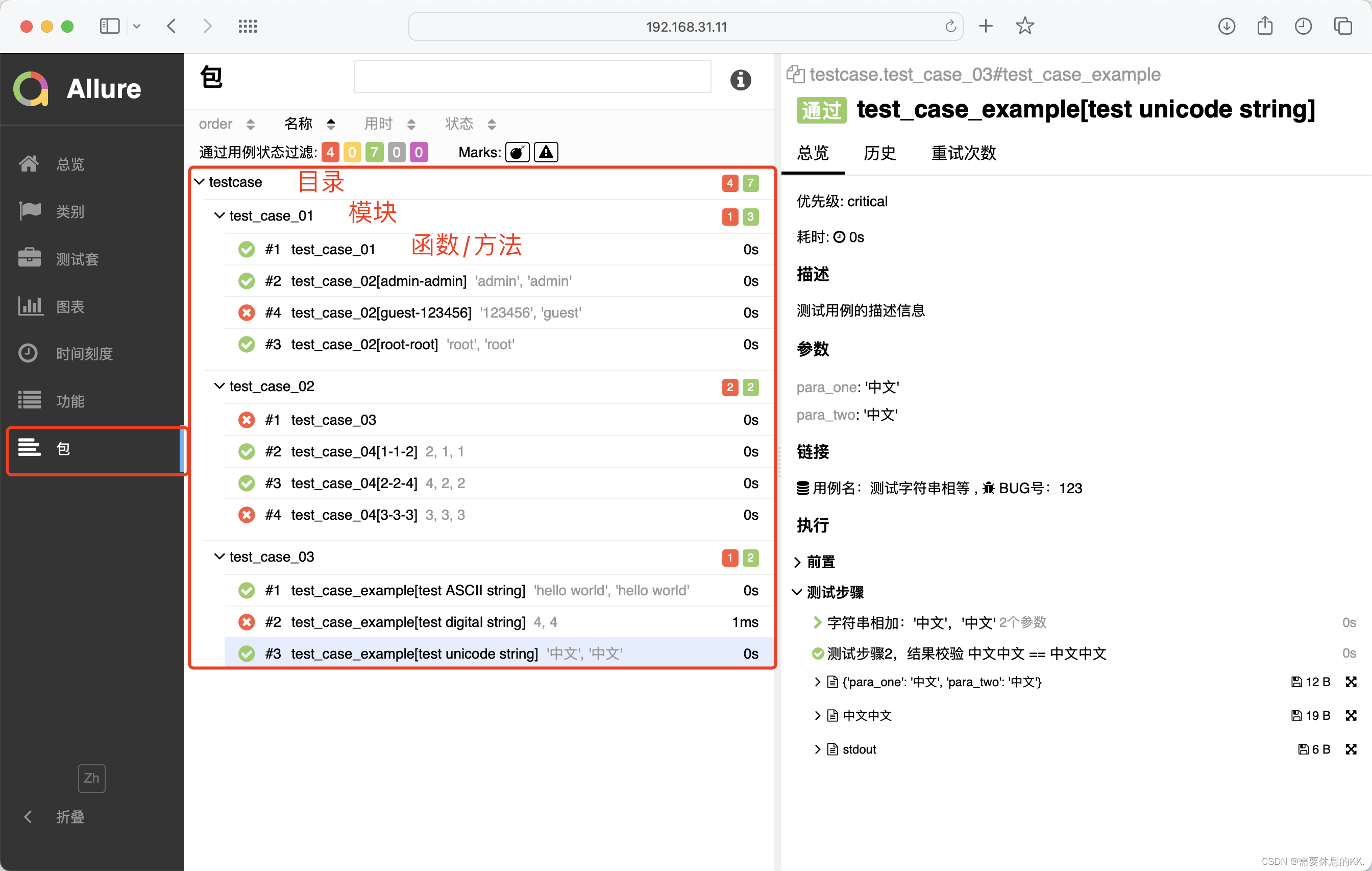
Allure 测试报告常用装饰器
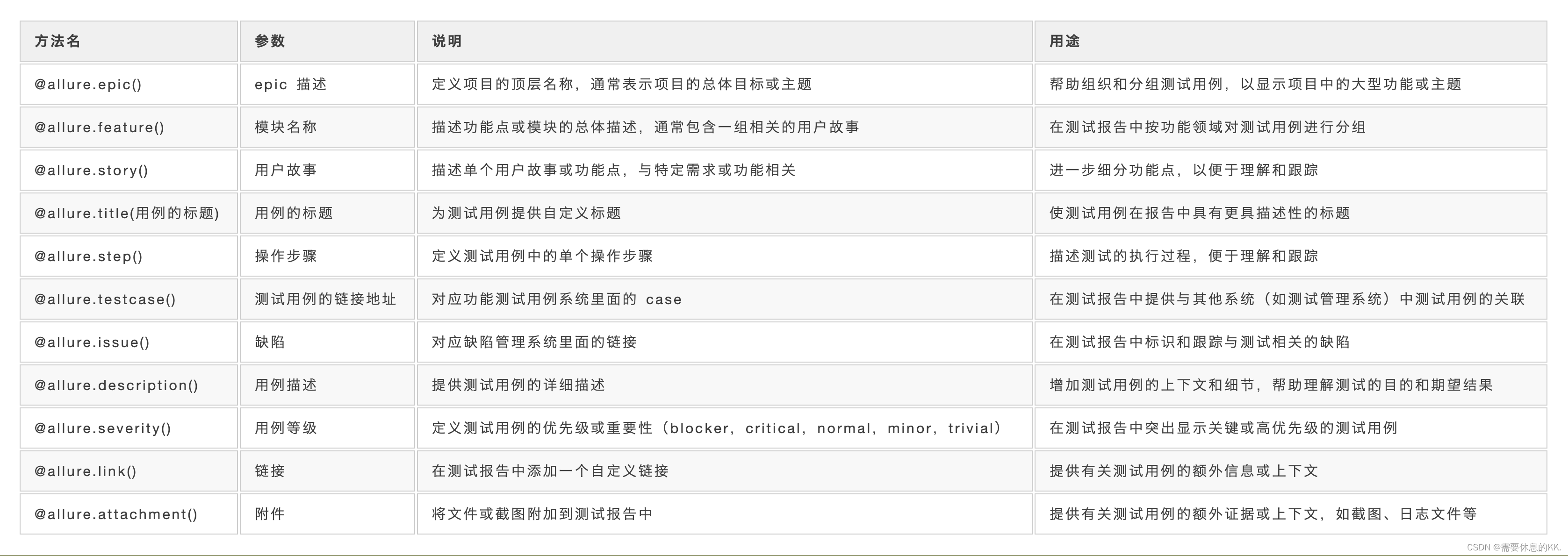
allureepic_134">@allure.epic
方法:
@allure.epic(title)
作用:在报告中按大型功能或需求对测试用例进行分组
参数:title- 测试项目/模块的顶层标题
使用方法:在测试类或测试方法上使用,作为Epic的标记
应用场景:标记测试用例所属的大型功能或需求
allurefeature_144">@allure.feature
方法:
@allure.feature(title)
作用:在报告中按功能模块对测试用例进行分组
参数:title- 功能的标题
使用方法:在测试类或测试方法上使用,作为功能的标记
应用场景:标记测试用例所属的功能模块
allurestory_155">@allure.story
方法:
@allure.story(title)
作用:在报告中按子功能或场景对测试用例进行分组
参数:title- 子功能或场景的标题
使用方法:在测试方法上使用,作为子功能或场景的标记
应用场景:标记测试用例所属的子功能或场景
alluretitle_165">@allure.title
方法:
@allure.title(title)
作用:为测试用例提供一个简洁明了的标题
参数:title- 测试用例的标题
使用方法:在测试类或测试方法上使用,作为标题的标记
应用场景:定义测试用例的标题
allurestep_176">@allure.step
方法:
@allure.step(title)
作用:在Allure报告中为测试步骤提供清晰的描述
参数:title- 步骤的标题或描述
应用场景:描述测试用例中的具体执行步骤
使用方法:在测试方法内部使用,作为步骤的标记
alluretestcase_189">@allure.testcase
方法:
@allure.testcase(url)
作用:在报告中提供与测试用例相关的需求或用户故事的链接。
参数:url- 需求或用户故事的链接。
使用方法:在测试方法上使用,作为需求或用户故事的标记。
应用场景:链接测试用例与需求或用户故事。
allureissue_202">@allure.issue
方法:
@allure.issue(issue)
作用:在报告中提供与测试用例相关的问题或缺陷的链接。
参数:issue- 问题的链接或标识符。
使用方法:在测试方法上使用,作为问题的标记。
应用场景:关联测试用例与问题跟踪系统中的特定问题。
alluredescription_213">@allure.description
方法:
@allure.description(description)
作用:在报告中为测试用例提供额外的上下文或说明。
参数:description- 测试用例的描述。
使用方法:在测试类或测试方法上使用,作为描述的标记。
应用场景:提供测试用例的详细描述。
allureseverity_224">@allure.severity
方法:
@allure.severity(severity_level)
作用:在报告中标识测试用例的优先级或重要性。
参数:枚举值如下所示
Blocker:中断缺陷(客户端程序无响应,无法执行下一步操作)Critical:临界缺陷( 功能点缺失)Normal:普通缺陷(数值计算错误)Minor:次要缺陷(界面错误与UI需求不符)Trivial:轻微缺陷(必输项无提示,或者提示不规范)使用方法:在测试方法上使用,作为严重程度的标记。
应用场景:指定测试用例的严重程度。
allurelink_241">@allure.link
方法:
@allure.link(name, url, type_)
作用:为报告提供额外的参考或导航。
参数:
name- 链接的名称。url- 链接的URL。type_- 链接的类型(如issue,test,doc等)。使用方法:在测试类或测试方法上使用,作为链接的标记。
应用场景:在测试报告中添加自定义链接。
allureattach_256">@allure.attach
方法:
@allure.attach(body/source, name=None, attachment_type=None, extension=None)
作用:为测试报告提供额外的证据或上下文信息(想输出啥就输出啥)
参数:
body/source:要显示的内容(附件)/文件路径name:附件的名称。attachment_type:附件的类型(如text,image等)。extension:附件的文件扩展名。python"> # allure.attachment_type提供的附件类型TEXT = ("text/plain", "txt")CSV = ("text/csv", "csv")TSV = ("text/tab-separated-values", "tsv")URI_LIST = ("text/uri-list", "uri")HTML = ("text/html", "html")XML = ("application/xml", "xml")JSON = ("application/json", "json")YAML = ("application/yaml", "yaml")PCAP = ("application/vnd.tcpdump.pcap", "pacp")PDF = ("application/pdf", "pdf")PNG = ("image/png", "png")JPG = ("image/jpg", "jpg")SVG = ("image/svg-xml", "svg")GIF = ("image/gif", "gif")BMP = ("image/bmp", "bmp")TIFF = ("image/tiff", "tiff")MP4 = ("image/mp4", "mp4")OGG = ("image/ogg", "ogg")WEBM = ("image/webm", "webm")应用场景:添加测试相关的文件、图片、日志等作为附件。
使用方法:在测试过程中,使用allure.attach方法添加附件。